A jelszókezelő a scarabay, az üzleti út a számítógépen
Ez lehet postaládák, társult programok, különféle egyéb szolgáltatások.
Természetesen mindent le lehet írni papíron, de kézzel beírhatja az összes rekordot, és csak folyamatosan keresni őket egy notebookban nagyon kellemetlen.
A megoldás telepítése és megtanulják használni a Scarabay-t.
Scarabay telepítése

A program telepítéséhez először töltse le azt a számítógépre:
A program letölti a programot. Ehhez kattintson a letöltött archívumra a jobb egérgombbal és válassza a "Kivonat az aktuális mappába" lehetőséget. Ugyanabban a mappában, ahol az archívum található, egy másik mappa jelenik meg, nem csak egy archívum, hanem egy közönséges, Scarab nevű névvel.

Menjen a mappába és futtassa a scarabay_setup.exe fájlt.
Menjen végig a telepítés összes szakaszán, és mindig emlékezzen a jövőbeli kavicsos útra. Jellemzően ez az út: C: \ Program Files \ SCARABAY Windows XP, vagy az út: C: \ Program Files (x86) \ SCARABAY a Windows 7.
Ezt követően, ha Scarabay programot elindítja, zárja le, és kezdj egy fájlt a telepítési mappa neve Gyors Rusifikator.exe Megjegyzés a célmappát. A lokalizáció célmappájának feltétlenül meg kell egyeznie a Scarab telepítésével.
Nyomja meg az Eject gombot. "
Scarabay indítása
Ezután megtalálja a program parancsikonját az asztalon, és nyissa meg. Scarabay már megrémült.
Minden alkalommal, amikor elindítja a Scarabay programot. 30 másodpercet vesz igénybe. Látja, hogy az idő számít, másodpercek alatt.
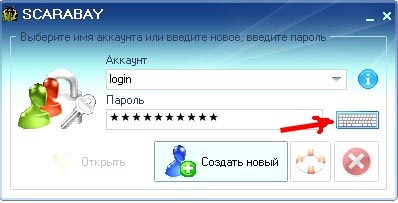
A következő bejegyzésekben a Scarabay programban egyszerűen be kell írnia bejelentkezési nevét és jelszavát a dobozokba. és kattintson a Megnyitás gombra. A jelszó megadásakor használhatja a Scarab billentyűzetét. ebben az esetben biztos lehet benne, hogy az úgynevezett keyloggerek nem számítják ki a jelszavát, és nem adják rossz kezeknek.
Miután megnyitotta a Scarabay programot, ne zárja be, hanem hajtsa be. Akkor marad egy ikon a tálcán - jobbra a tálcán (ahol az óra), és onnan könnyen ezt a programot, egy kattintás az egér bal gombjával telepíteni.
Jobs Scarabay-ban
Az angol nevekkel ellátott mappák, amelyek első alkalommal láthatók a Scarab-ban, azonnal törölhetők vagy átnevezhetők. A mappa átnevezéséhez jobb gombbal kell rákattintani, és válassza a Mappa nevének módosítása lehetőséget.
Az alján találhatóak a Mappa létrehozása és az Alkönyvtár létrehozása a kék mappák képeivel. Mappa vagy almappak létrehozása. kattintson az ikonra, írja be a nevet, kattintson az OK gombra, és megjelenik a mappa.
A Scarabay programban található adatoknak fa szerkezete van. és mindent nagyon egyértelműen lehet elhelyezni.
Mozgathat mappákat és rekordokat. amely ezeken a mappákon felfelé és lefelé, a zöld háromszögekre kattintva.
A fát is kibonthatja és összecsukhatja, vagyis megnyithatja az összes adatot, és újra kompakt formában hozhatja őket. Az összes adatot betűrendben rendezheti.
A mappákkal ellentétes pluszok és mínuszok megnyomásával kinyithathatja és bezárhatja ezeket a mappákat.
Most rekordot kell létrehoznunk.

A jelszó a legjobb, nem feltalált. A jelszavakat véletlenszerűen generálják. és ezért megbízhatóbbak, mint a feltalálók.
Az Opciók Jelszó-generátor beállításai. A generátor beállításaiban kiválaszthatja a jelszó hosszát, válassza ki, mely karakterek lesznek benne, és alkalmazza az új opciókat a generátor számára.

A Scarabay programban módosíthatja a mappa és a rekord ikonját.
Bármely bejegyzés szerkeszthető. Kattintson a Szerkesztés gombra, és változtassa meg az adatokat
A mappa jobb egérgombbal történő megnyomása: megváltoztathatja nevét, megváltoztathatja az ikont, törölheti a mappát, mindent betűrendben rendezhet.

A kijelölt mappát vagy rekordot is törölheti a kosár képére kattintva.
Kattintson a nagyítóra. Ha felvételt választott, gyorsan megtekintheti adatait.
Scarabay Beállítások
Kiválaszthatja a szöcske magasságát - kattintson az Adatokra, és válassza ki a százalékokat: 100, 150 vagy 200%.

Adatbiztonság Scarabay-ban

Ezenkívül mindig kézzel másolhatja ezeket az adatokat az USB flash meghajtóhoz. hogy ne aggódjon a biztonságukért. Mindig ezt rendszeresen.
Minden adatot importálhat a File - Import Data beállítások használatával is, vagy csak a File - Copy paranccsal másolhatja.
A Scarabay programban található összes adat a Scarabay / Data mappában található.
A Scarab egy hordozható program. Ez azt jelenti, hogy telepítés után áthelyezhető a számítógép bármely helyére, és átmásolható más számítógépekre - és bárhonnan is működni fog. Még flash meghajtóról is futtathatja, ami néha kényelmes.
Scarabay Opciók
Most nézzük meg a program többi opcióját.

Az Általános sorban csatlakoztathatja az eszköztippeket, és megadhatja a jelszó beírási követelményeket a program minden telepítése után.
Skins - jelenti a Scarabay program megjelenését.
Megváltoztathatja a nyelvet is - angolul és oroszul.
A Súgót is megtekintheti. a menü ezen részében több videó található. Letöltheti érdekes bőröket a programhoz, valamint meglátogathatja a Scarabay program honlapját.
További részleteket a "Minden kurzus" és a "Hasznosság" című részben talál, melyeket a webhely legfelső menüjében találhat. Ezekben a fejezetekben a cikkek témakörök szerint vannak csoportosítva, amelyek a lehető legtöbb információt tartalmazzák (amennyire lehetséges) különböző témákban.